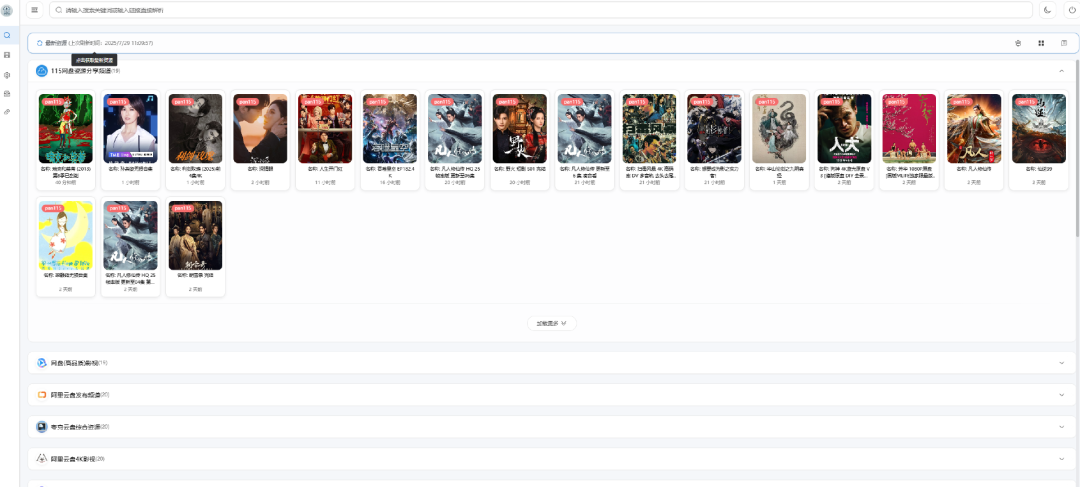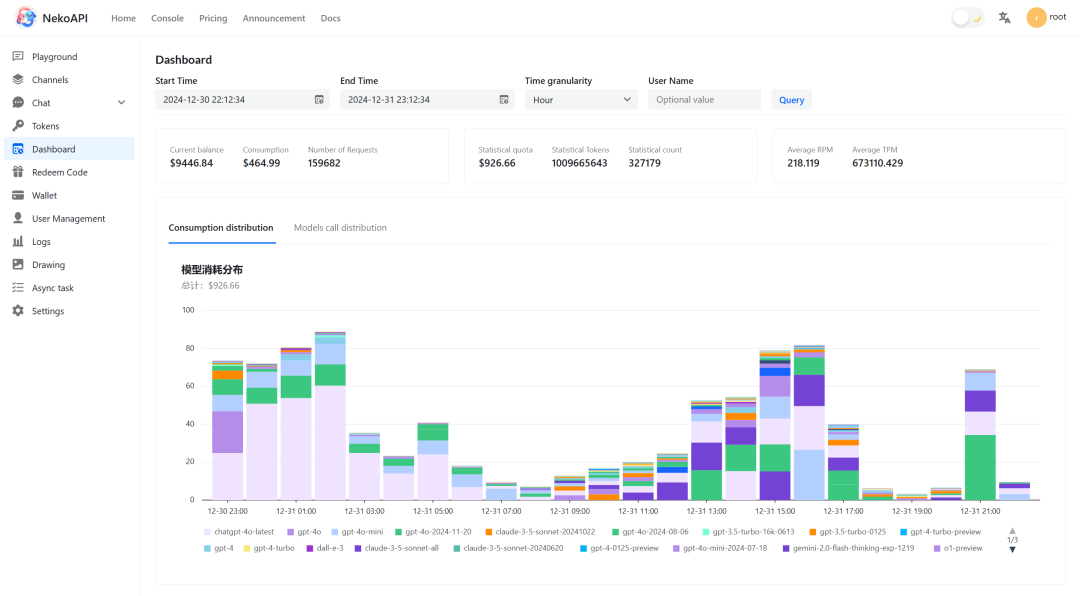基于 CentOS7 系统部署 Jenkins 环境
(1)首先确保已经安装 jdk,如未安装,请参考 Java—-新手一步一步安装 Java 语言开发环境 先安装 jdk 环境
(2)配置 Jenkins 源
sudo wget -O /etc/yum.repos.d/jenkins.repo https://pkg.jenkins.io/redhat-stable/jenkins.repo
sudo rpm --import https://pkg.jenkins.io/redhat-stable/jenkins.io.key
(3)安装 Jenkins
yum install epel-release
yum install java-11-openjdk-devel
yum install jenkins
(4)配置 Jenkins 端口号
vi /etc/sysconfig/jenkins
如下,可自定义修改监听端口
#监听端口
JENKINS_PORT="10003"
(5)配置用户
vi /etc/sysconfig/jenkins
如下,将用户设置为 root
#修改配置
$JENKINS_USER="root"
(6)修改目录权限
chown -R root:root /var/lib/jenkins
chown -R root:root /var/cache/jenkins
chown -R root:root /var/log/jenkins
(7)启动 Jenkins
systemctl start jenkins
(8)网页打开 Jenkins,如:在网页打开,如 http://192.168.1.210:10003/
如下,根据页面提示找到密码并填入
[root@localhost ~]# cat /var/lib/jenkins/secrets/initialAdminPassword
599ad742855948e0b8af280ad2e1f09f
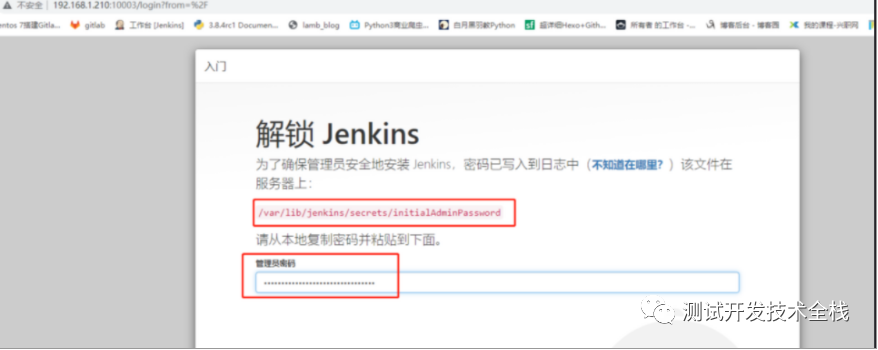
(9)可以选择推荐的插件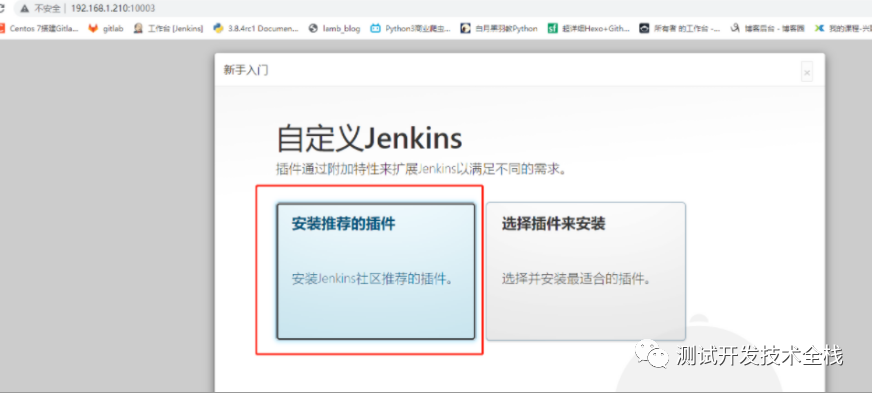
(10)创建一个用户,如 admin/admin
(11)如下,点击保存并完成安装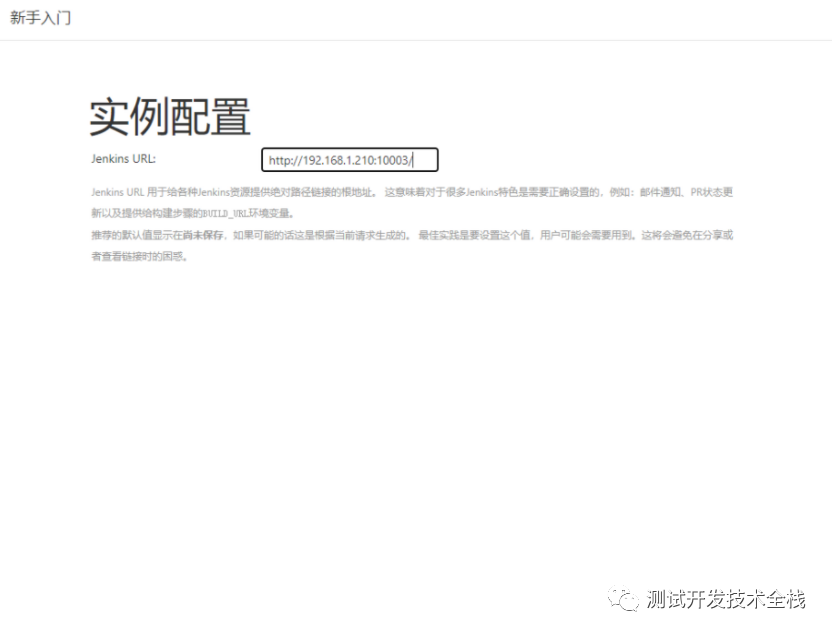
(12)至此,Jenkins 搭建完成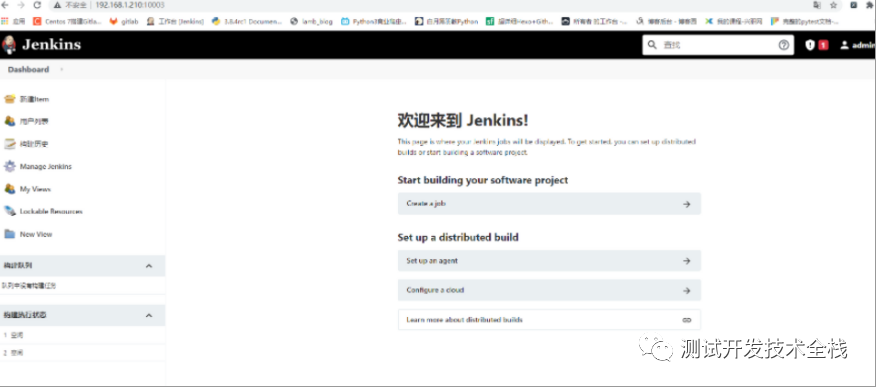
基于 Docker 安装部署 Jenkins 环境
(1)下载 Jenkins 镜像
docker pull jenkins/jenkins:lts
(2) 创建挂载目录
mkdir -p /docker/jenkins/var/jenkins_home
chmod 777 /docker/jenkins/var/jenkins_home
(3) 启动 docker 部署 Jenkins
docker run -d -p 10002:8080 -p 10003:50000 -v /docker/jenkins/var/jenkins_home:/var/jenkins_home -v /etc/localtime:/etc/localtime --name jenkins jenkins/jenkins:lts
(4) 配置镜像加速器
cd /docker/jenkins/var/jenkins_home/
vi hudson.model.UpdateCenter.xml
然后将 url 修改 https://mirrors.tuna.tsinghua.edu.cn/jenkins/updates/update-center.json ,内容如下:
default
https://mirrors.tuna.tsinghua.edu.cn/jenkins/updates/update-center.json
(5) 浏览器打开 ip:10002
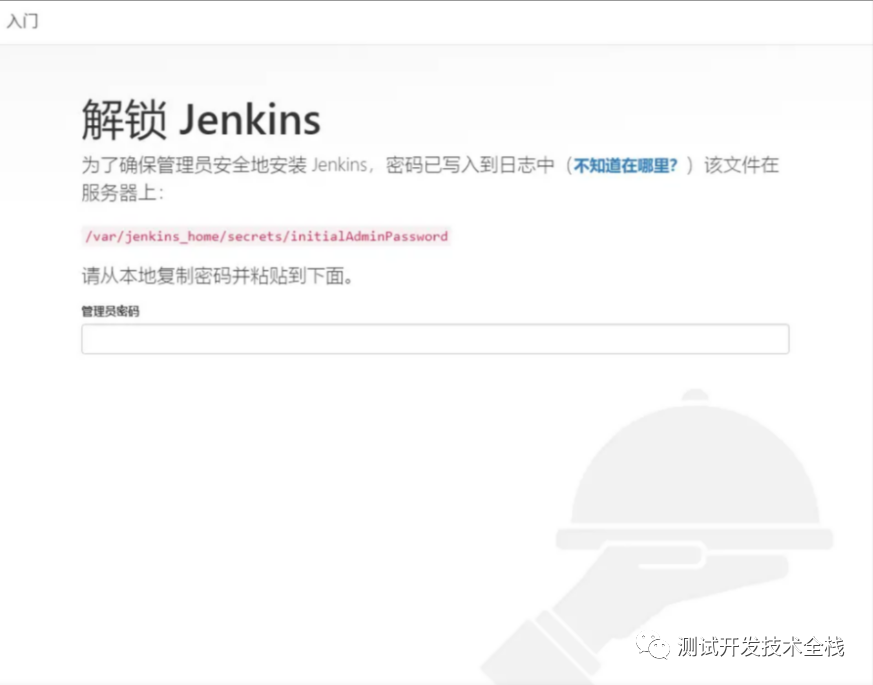
(6) 查看管理员密码
这里需要注意一下 docker 挂载目录
cat /docker/jenkins/var/jenkins_home/secrets/initialAdminPassword
(7) 选择插件安装
此时可以选择“选择插件安装”,这样便于后面了解各种插件的作用
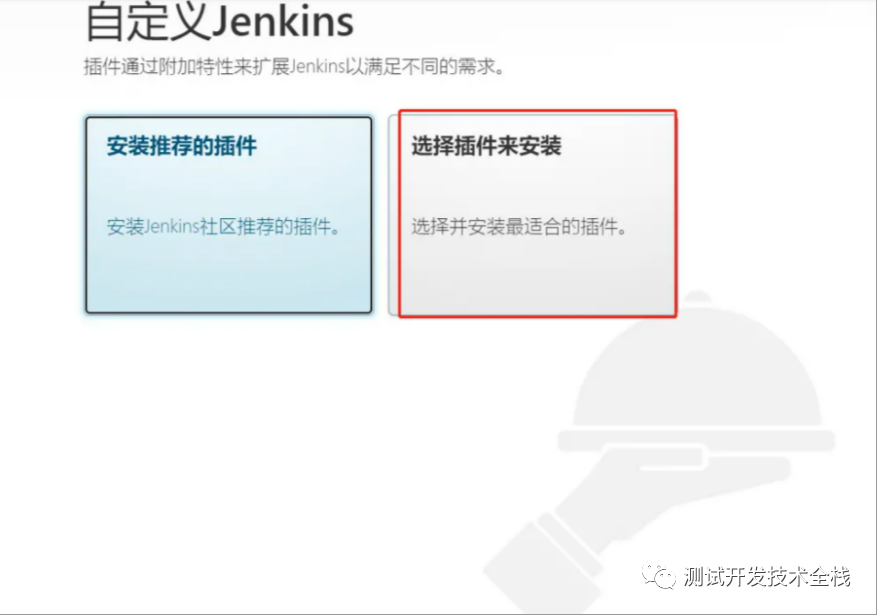
此时可以先不选插件,插件可以后续按需安装
(8) 然后设置管理员账号和密码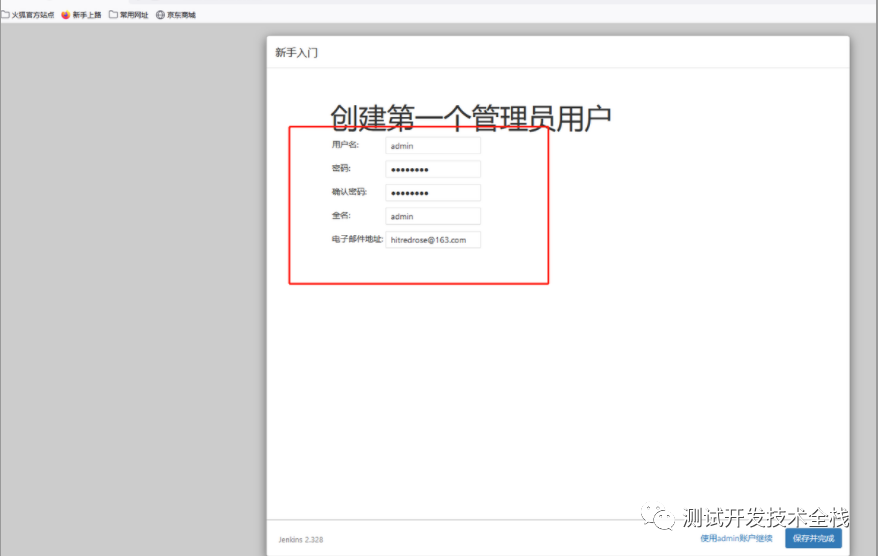
(9) 然后选择默认的 URL,安装完成后如下
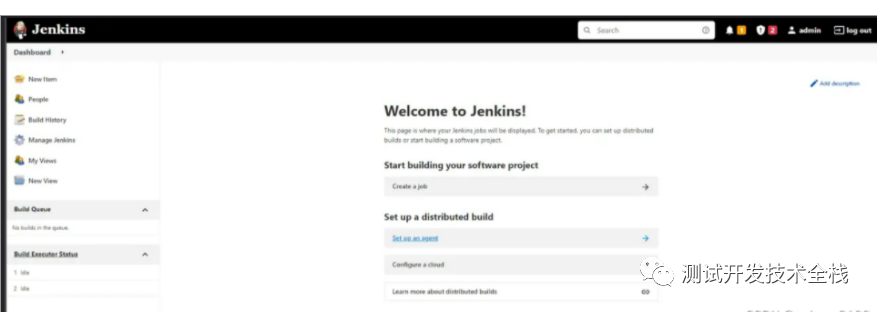
配置 Jenkins 中文模式
(1) 安装 locale 和 Localization: Chinese (Simplified)插件
在【Manage jenkins】-【Manage Plugins 】-【Available】中搜索 Locale 和 Localization: Chinese (Simplified)插件,安装成功后重启 jenkins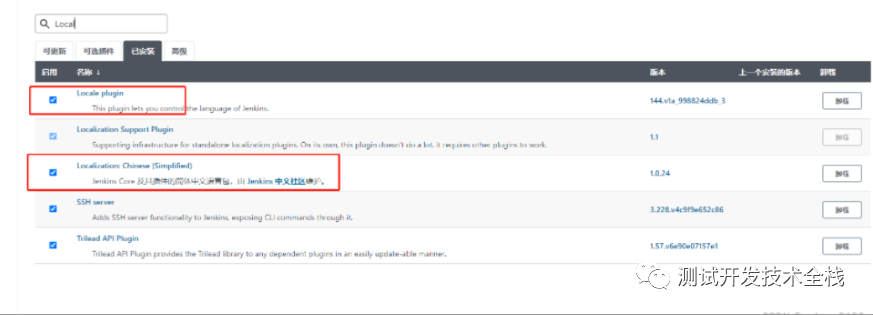
(2) 设置语言为中文
进入系统管理 Manage Jenkins > Configure System,设置 Language 为 zh_cn,应用后刷新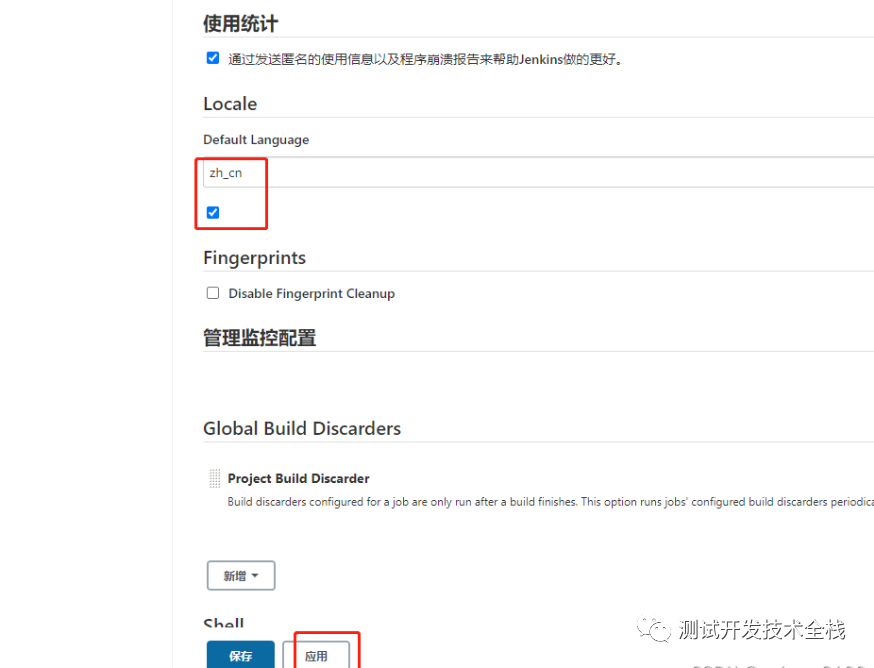
配置用户名密码形式的 Jenkins 凭据
(1)打开 Jenkins 后,点击【系统管理】-【管理凭据】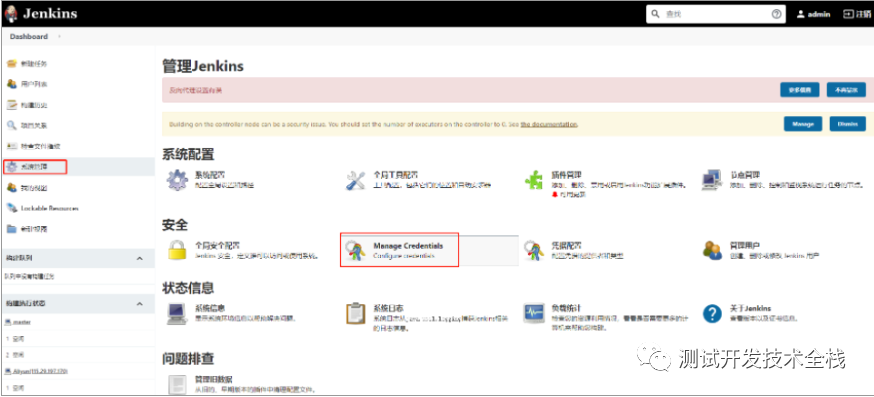
(2)如下,点击【Jenkins】
(3)点击【全局凭据】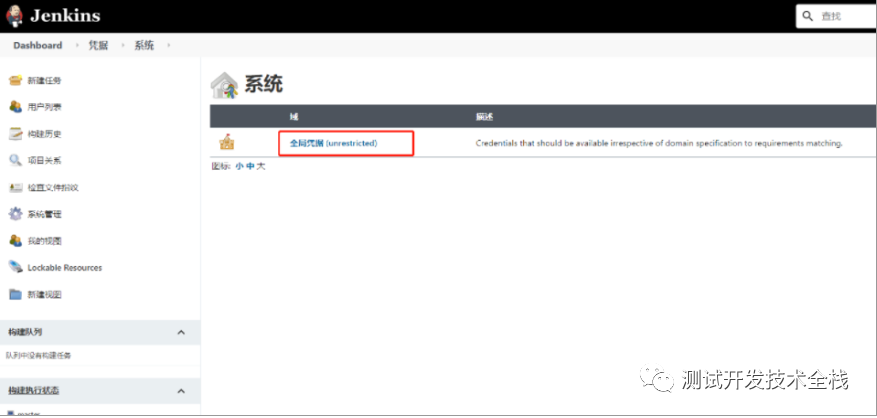
(4)点击【添加凭据】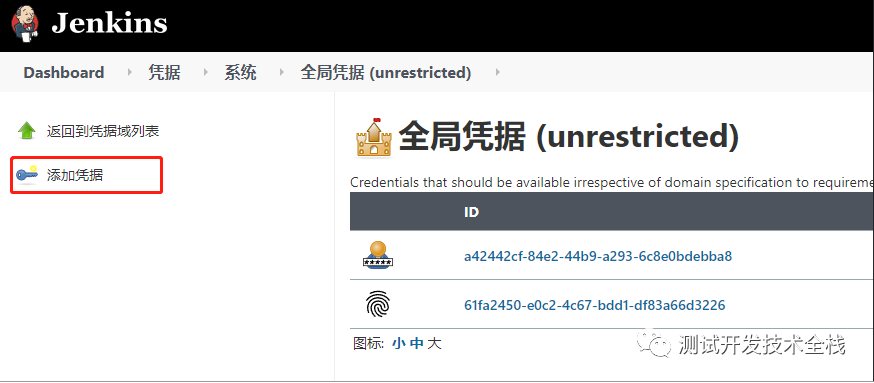
(5)选择【Username with password】,然后填写用户名,比如 demo,填写密码,注意,这里描述一定要填写,描述主要是方便后续使用或查看的时候知道这个用户名密码是做什么用的,比如这里填写“demo 密钥测试用”,点击【确定】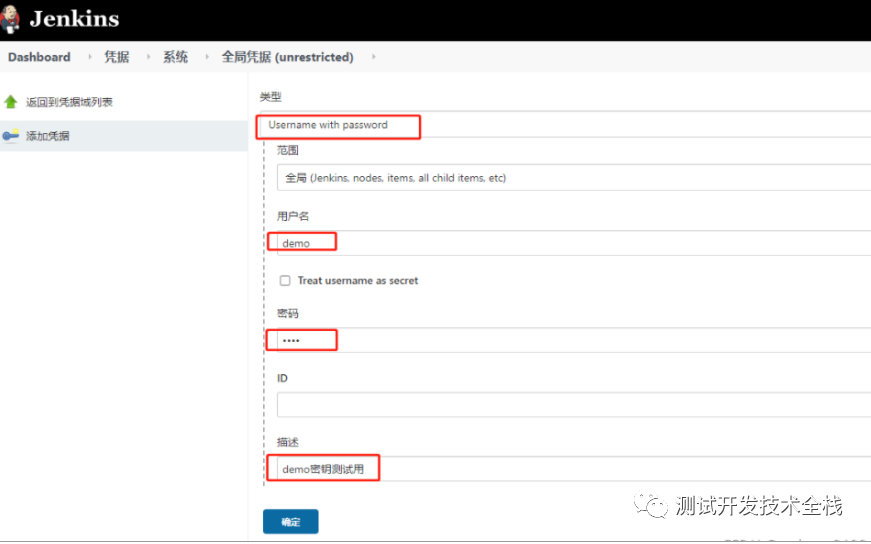
(6)此时可以看到已经添加成功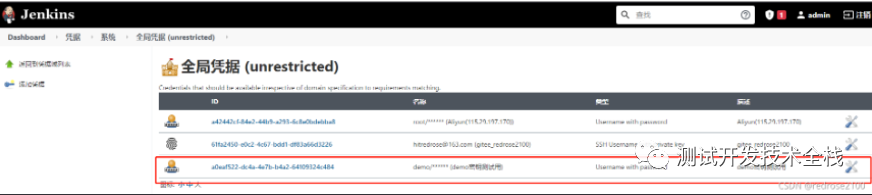
配置 ssh 私钥形式的 Jenkins 凭据
在下载代码的时候经常会需要使用 ssh 私钥,因此,在 Jenkins 上需要事先配置好 ssh 私钥的凭证
(1)点击【系统管理】-【管理凭据】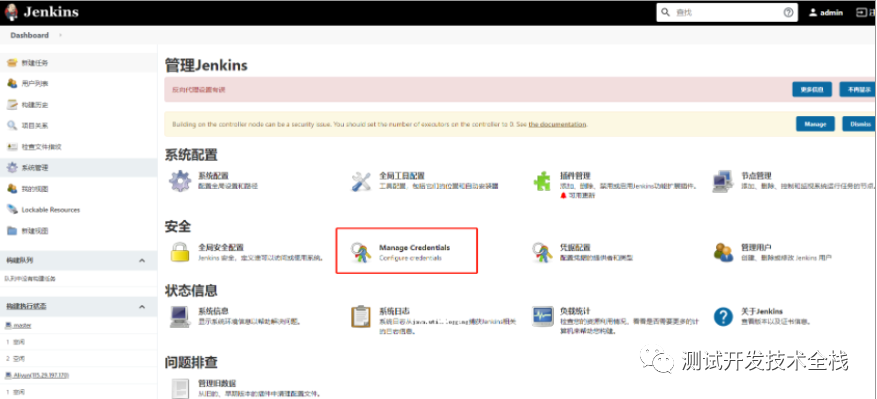
(2)点击【Jenkins】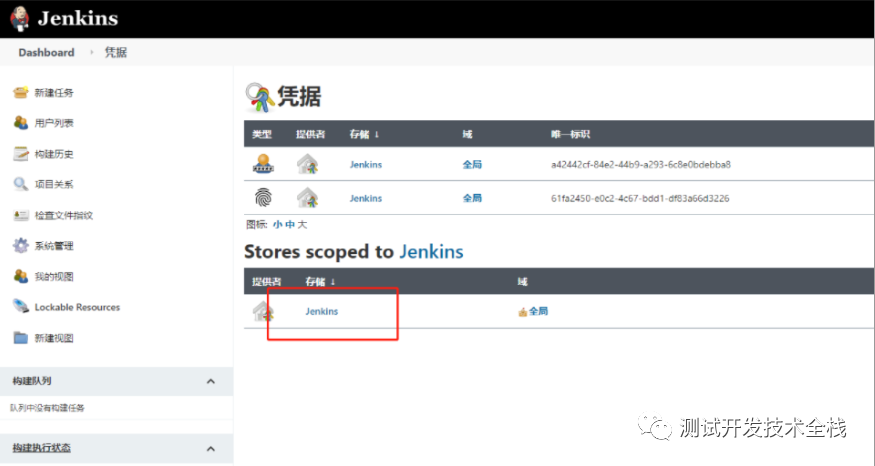
(3)点击【全局凭据】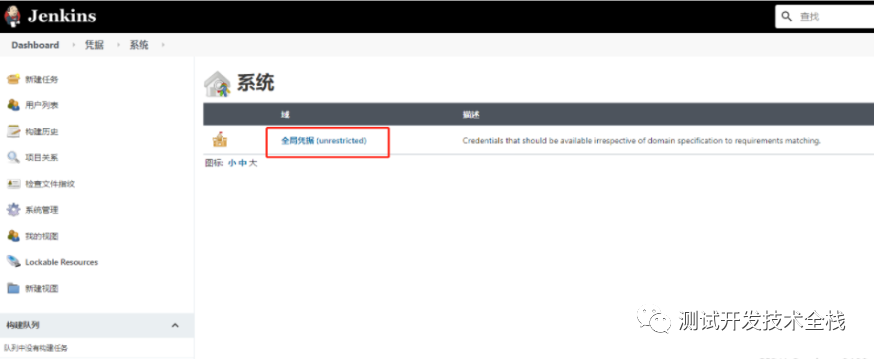
(4)点击【添加凭据】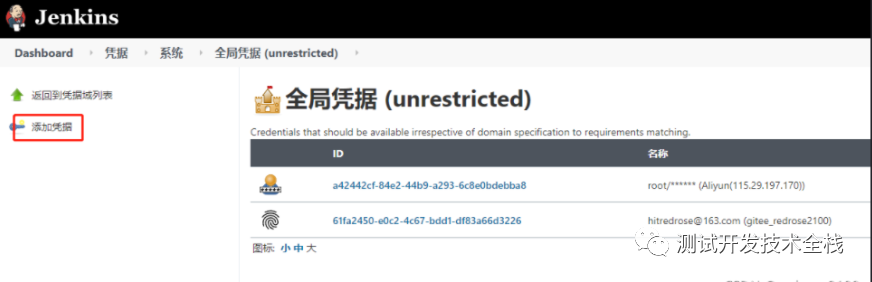
(5)选择【SSH Username with private key】,然后填写描述,主要用于后续辨别凭证的作用,然后填写用户名,这个一般是 linux 虚拟机上配置的用户,一般为邮箱名,然后选择 【Enter directly】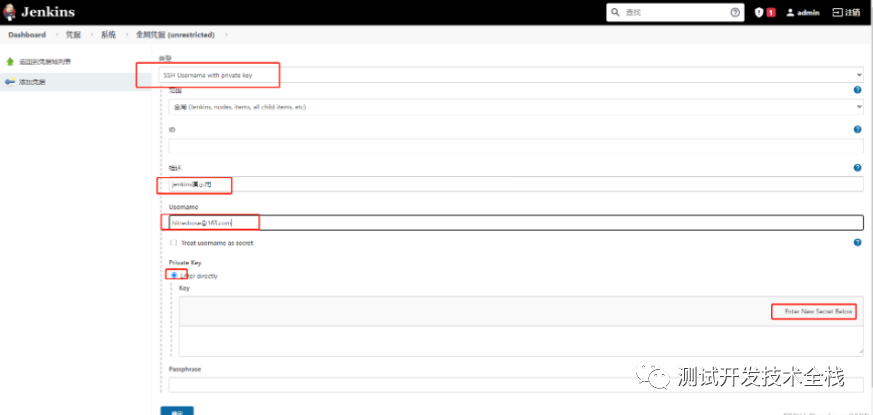
(6)到 linux 虚拟机上执行如下命令查看私钥
cat /root/.ssh/id_rsa
复制类似如下的私钥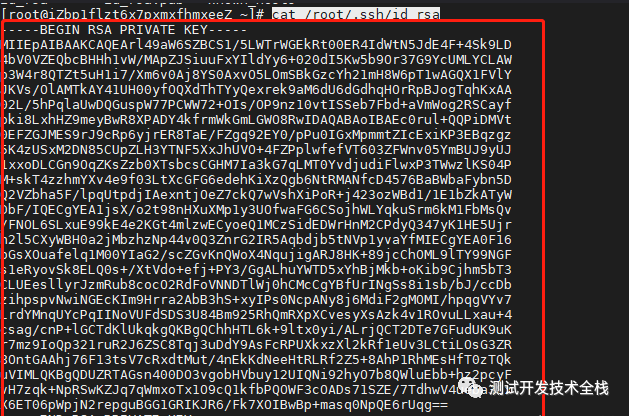
(7)将私钥复制到步骤(5)中的 key 处,然后点击确定即可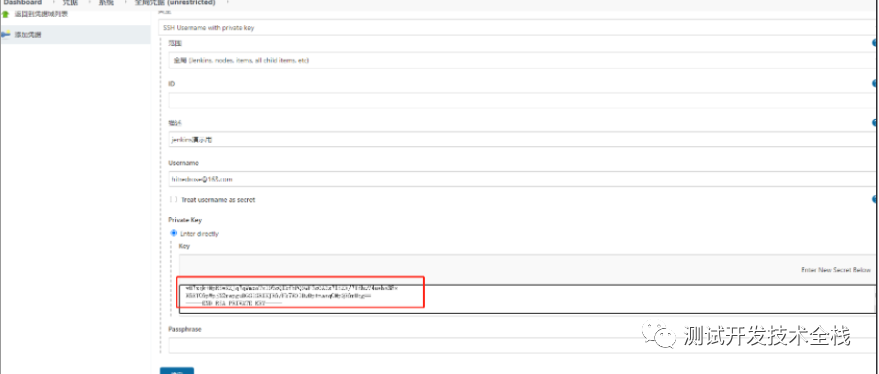
配置 Jenkins 执行任务的节点
(1)在【Manage jenkins】-【Manage Plugins 】-【Available】中搜索 SSH Agent 和 SSH Build Agents plugin 插件,安装成功后重启 jenkins (2)配置 SSH Server:
(2)配置 SSH Server:
Jenkins- 系统管理 – 全局安全配置, 把 SSH Server 设置为启用(默认是禁用)
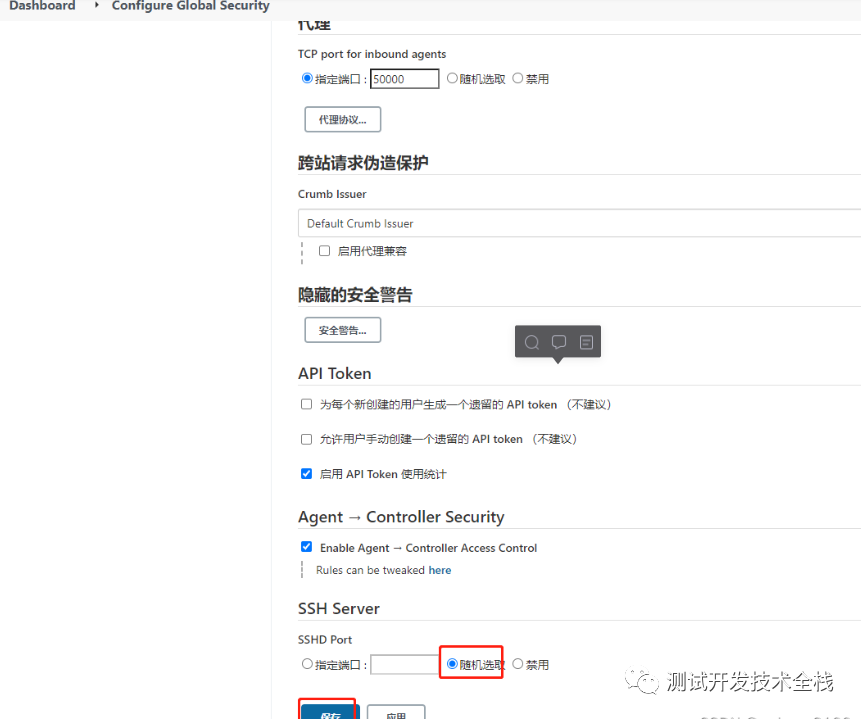
(3)登录 jenkins 后,点击【系统管理】-【节点管理】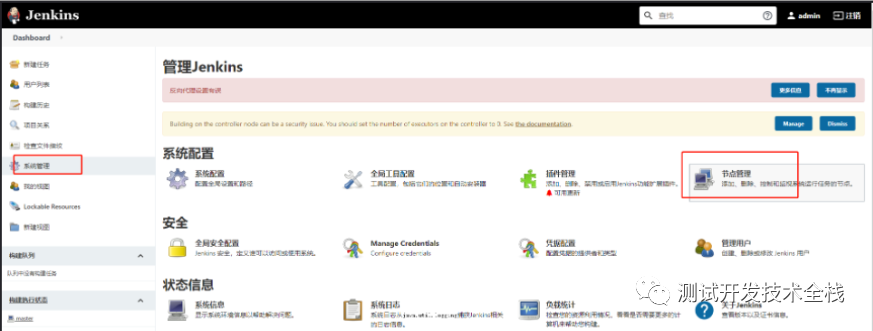
(4)点击【新建节点】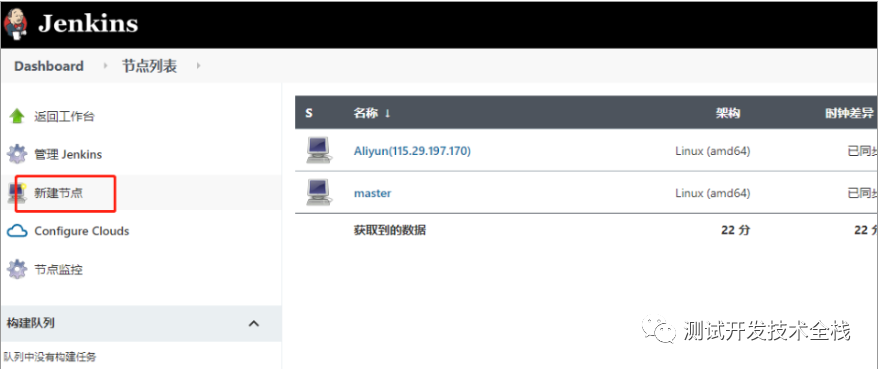
(5)填写节点名称,最好将 ip 或者计算机名填上,便于后期维护查看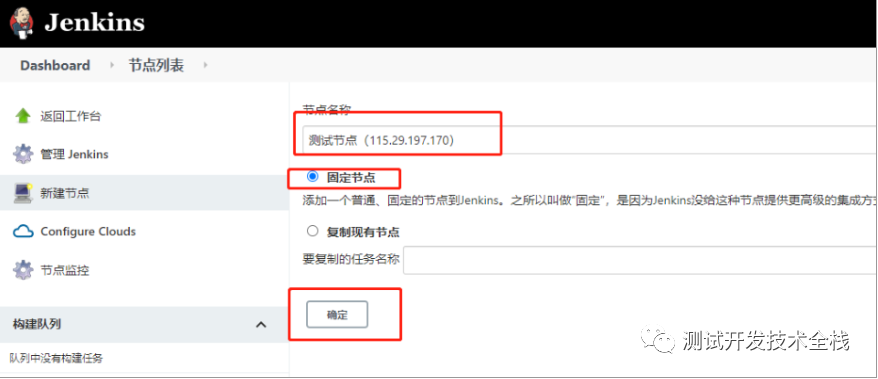
(6)设置节点信息
1)设置工作目录,比如 /var/jenkins/workspace
2)启动方式选择 【Luanch agent via SSH】
3)凭据选择 ssh 登录此虚拟机的用户名密码,需要提前设置凭据,具体操作可参考 Jenkins 凭据管理之如何创建和删除用户名密码形式的凭据
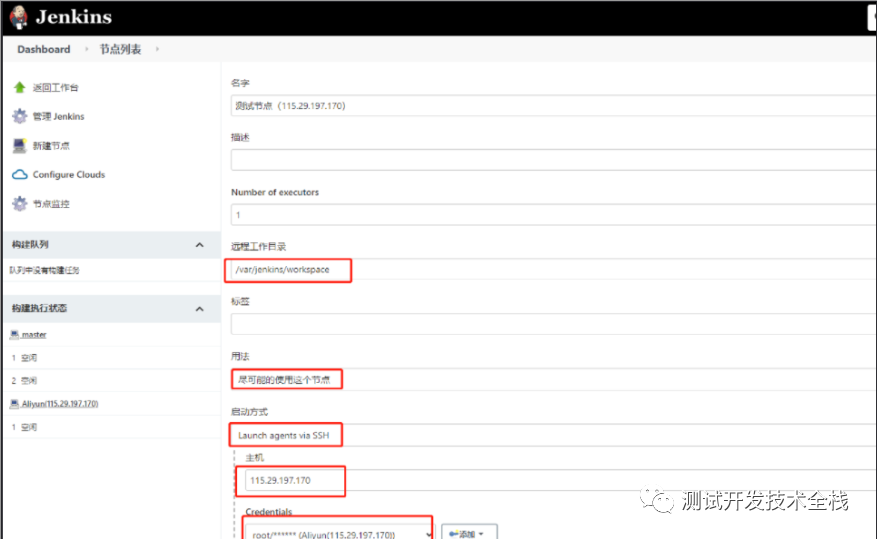
(7)继续接步骤 4 设置节点信息
1)Host key 确认策略选择不确认
2)节点属性设置 Git 的路径
可通过在虚拟机上执行 which git 查看 git 的安装路径,如虚拟机尚未安装,则可参考 CentOS7 系统安装 Git 详细步骤 3)设置 JAVA_HOME 环境变量,可在虚拟机上通过 echo $JAVA_HOME 查看,如果虚拟机尚未安装 jdk,则可参考 CentOS7 系统安装 jdk1.8
然后点击【保存】,完成节点信息的设置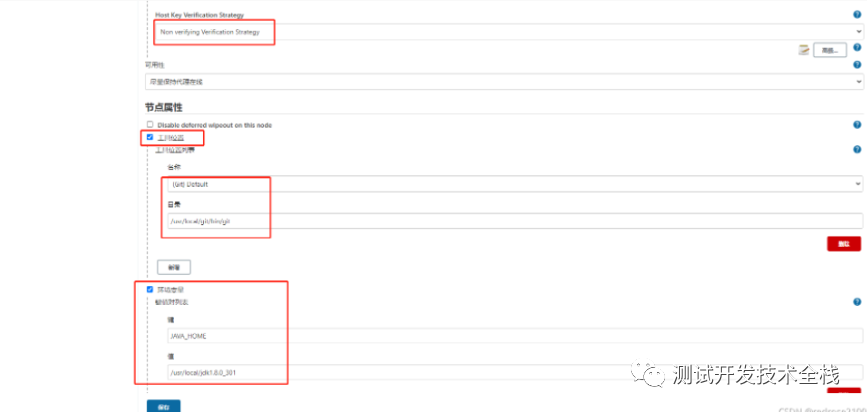
(8)在虚拟机上为 jenkins 设置 java 链接文件
# 这里 /var/jenkins/workspace 为上述步骤设置的节点的工作目录
mkdir -p /var/jenkins/workspace/jdk/bin/
which java
# which java 命令的结果,/usr/local/jdk1.8.0_301/bin/java,然后创建软连接
ln -s /usr/local/jdk1.8.0_301/bin/java /var/jenkins/workspace/jdk/bin/java
(9)然后点击刚刚创建的节点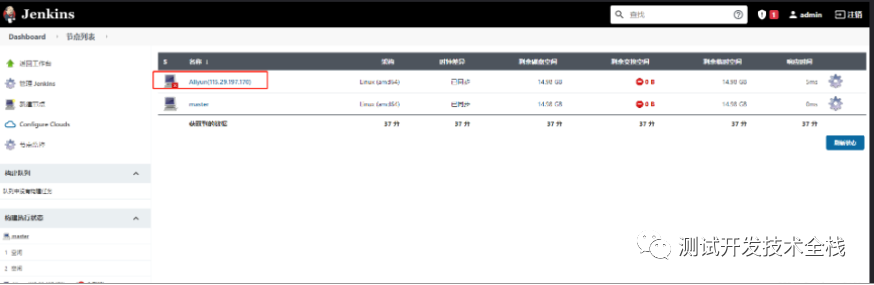
(10)点击【启动代理】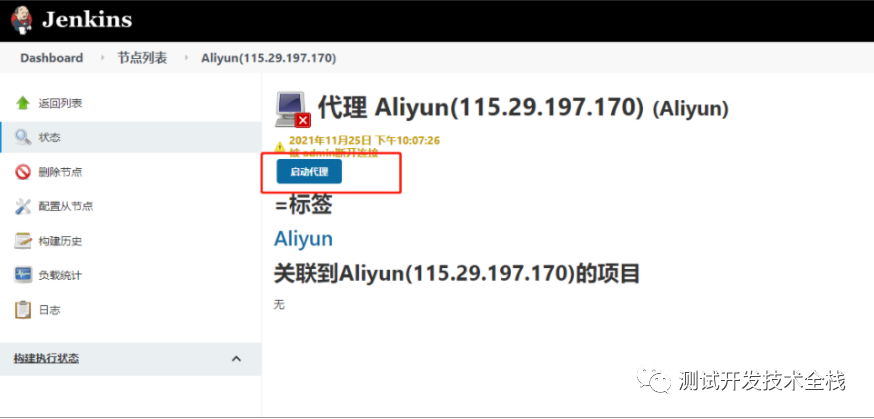
(11)如下图所示,表示节点已经增加成功,并且启动上线成功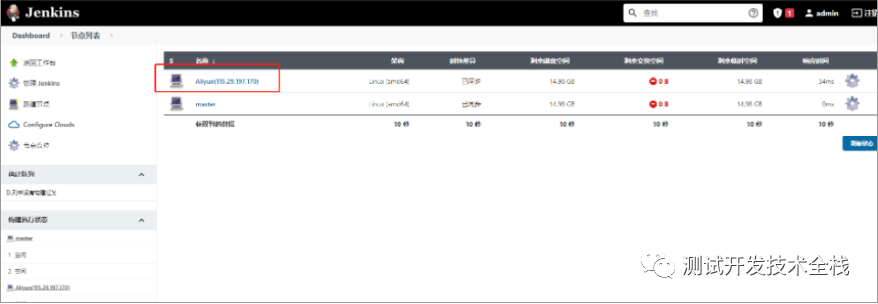
至此,Jenkins 基本就搭建起来了。

![【学习强国】[挑战答题]带选项完整题库(2020年4月20日更新)-武穆逸仙](https://www.iwmyx.cn/wp-content/uploads/2019/12/timg-300x200.jpg)


![【学习强国】[新闻采编学习(记者证)]带选项完整题库(2019年11月1日更新)-武穆逸仙](https://www.iwmyx.cn/wp-content/uploads/2019/12/77ed36f4b18679ce54d4cebda306117e-300x200.jpg)